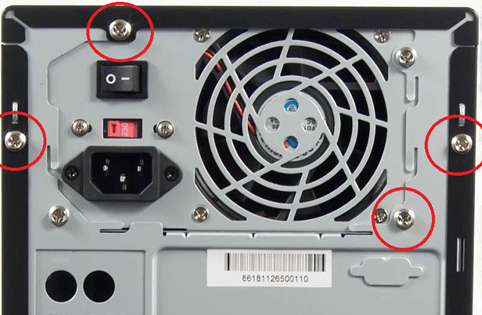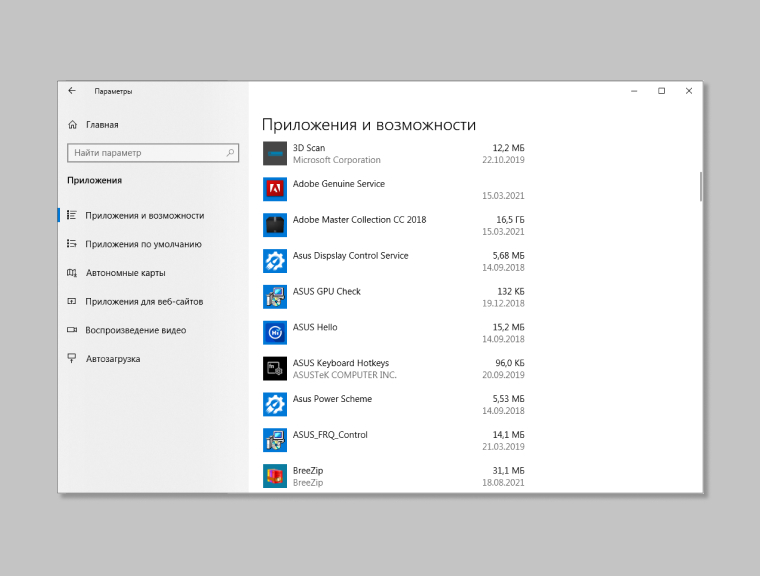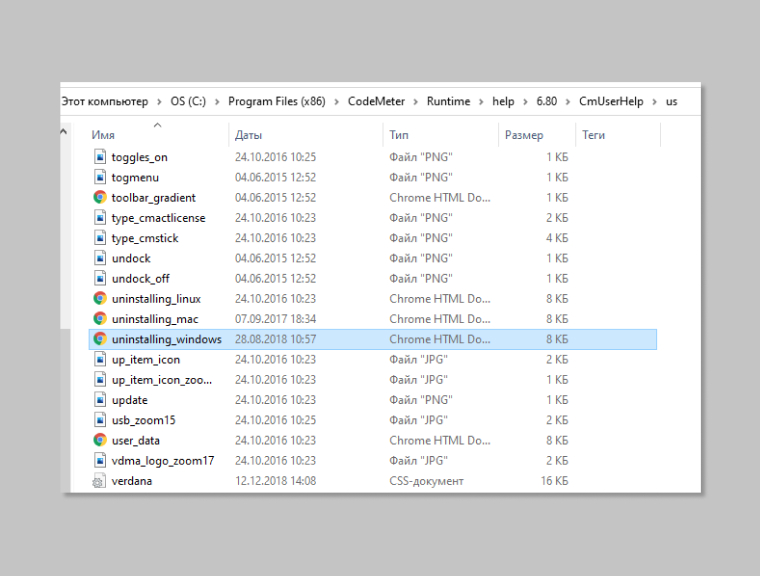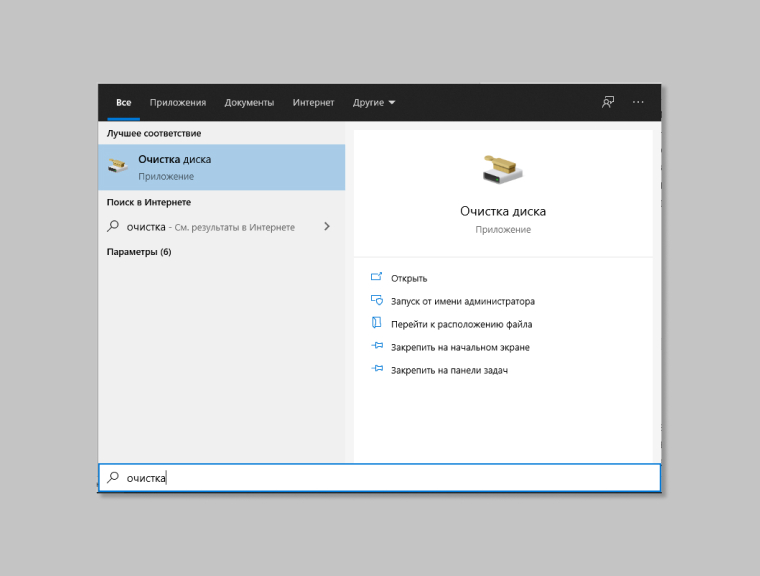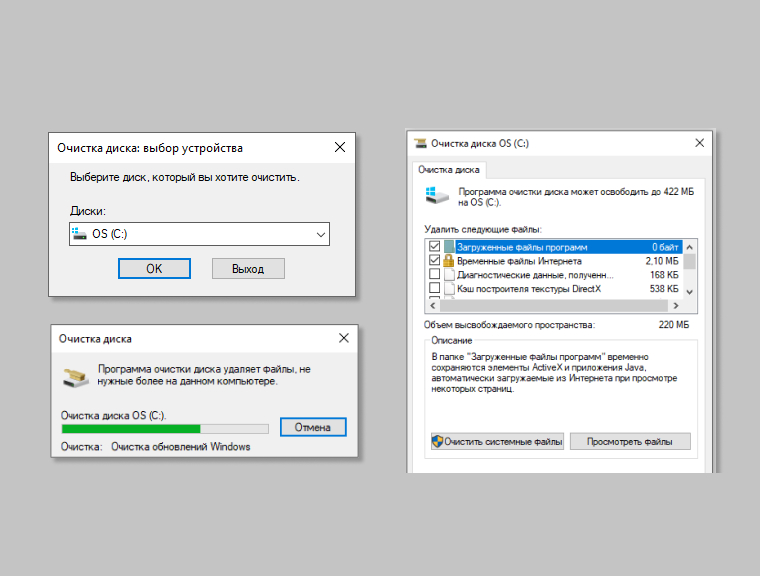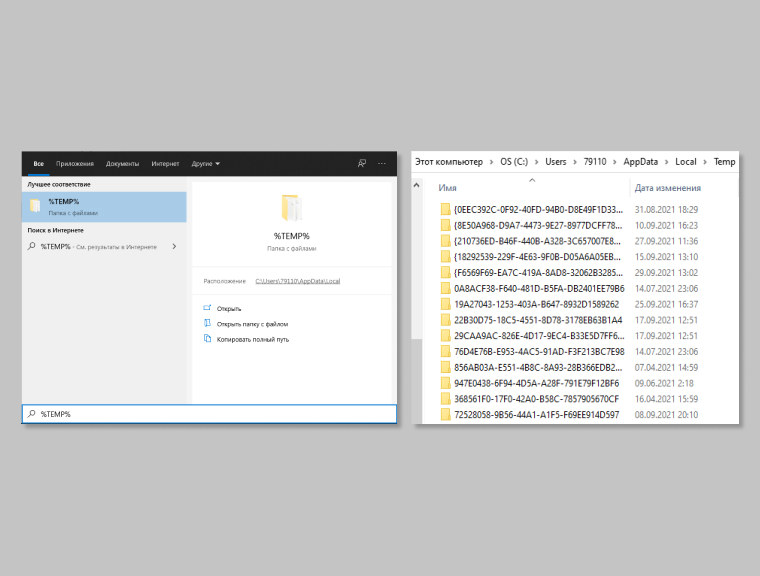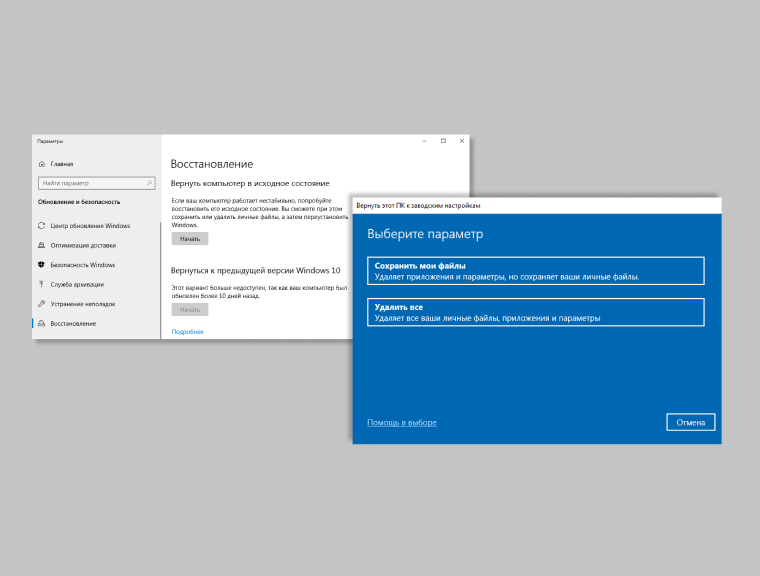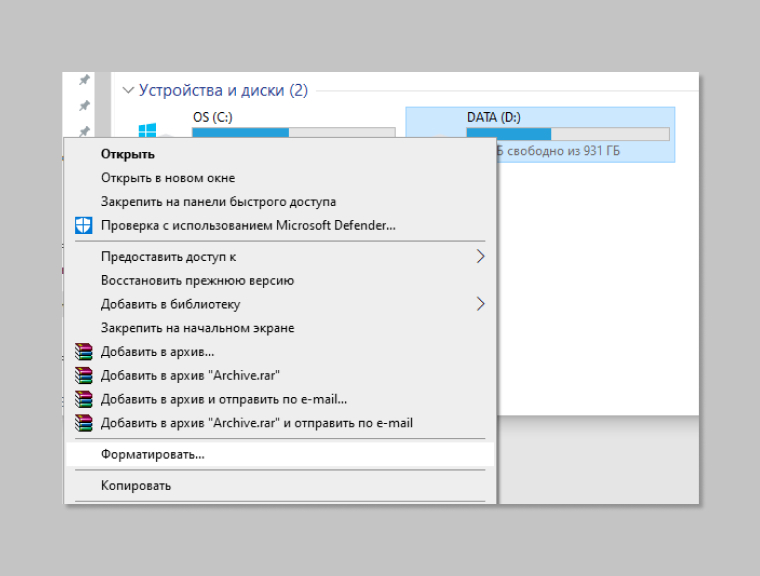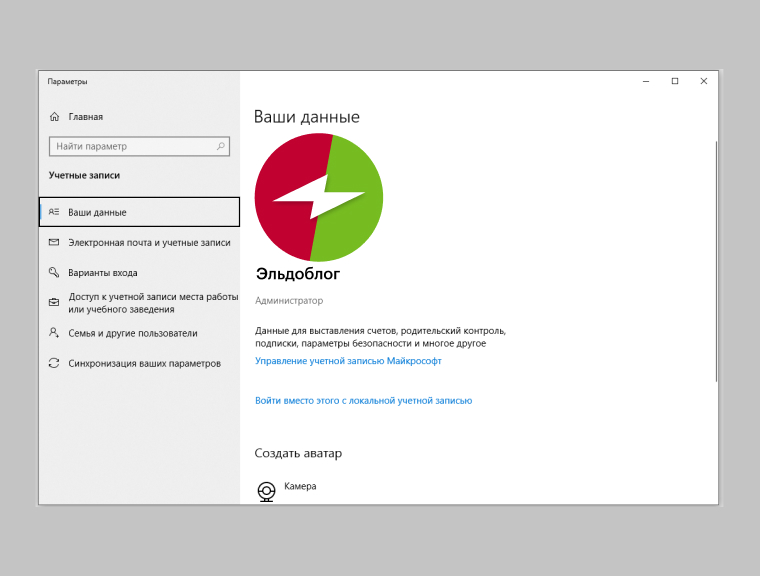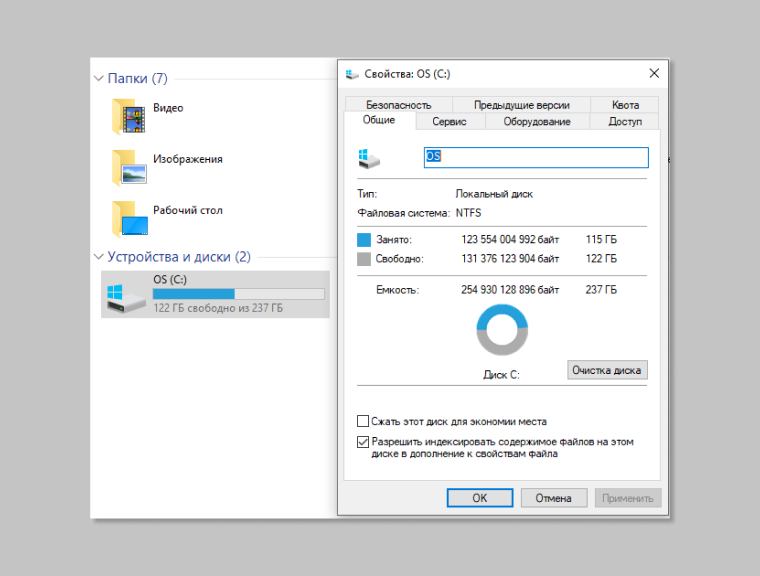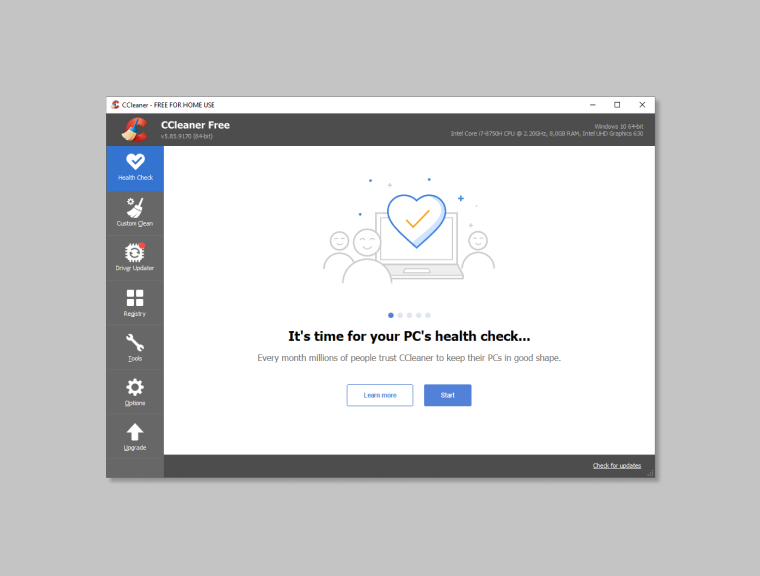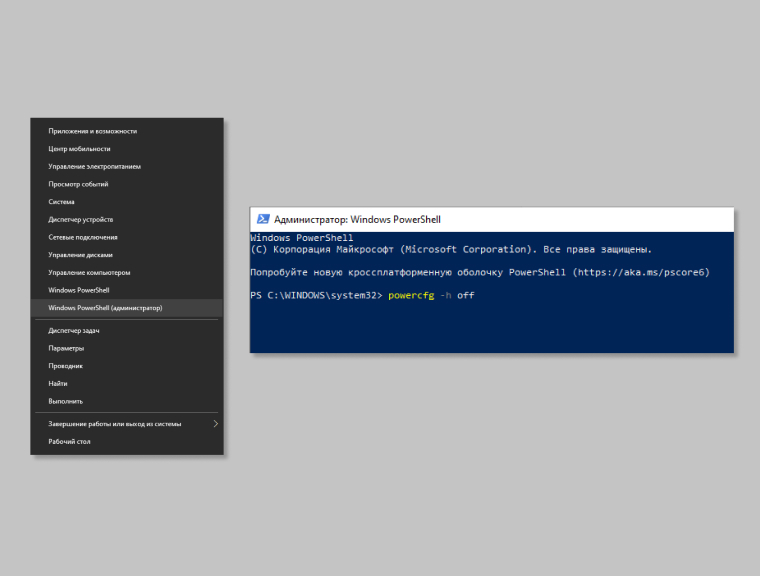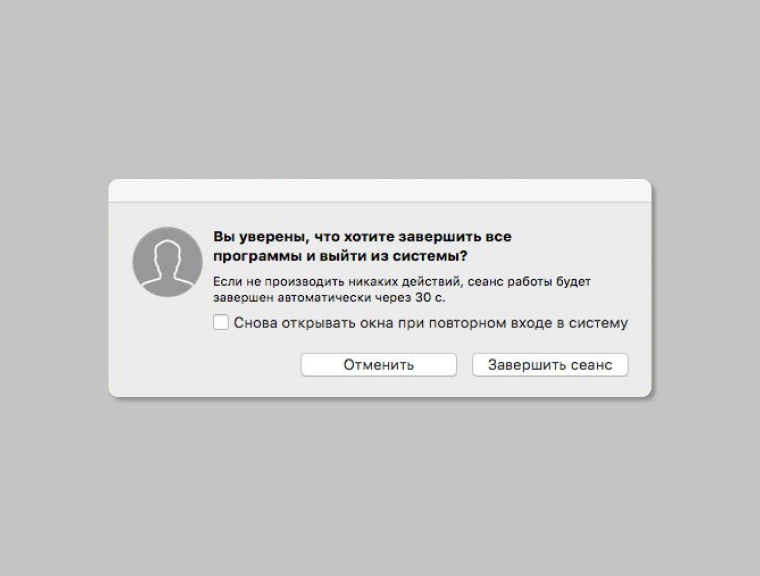какие два действия необходимо выполнить перед процедурой чистки ноутбука
Правильная очистка компьютера или ноутбука от пыли
Как и любой другой объект в доме, системный блок компьютера может засоряться пылью. Она появляется не только на его поверхности, но и на комплектующих, размещенных внутри. Естественно, необходимо регулярно выполнять чистку, иначе работа устройства будет ухудшаться с каждым днем. Если вы никогда не чистили свой компьютер или ноутбук или делали это более, чем полгода назад, рекомендуем заглянуть под крышку своего устройства. Есть большая вероятность того, что там вы обнаружите огромное количество пыли, которая ухудшает работу ПК.
Главным следствием загрязненного пылью компьютера является нарушение системы охлаждения, что может привести к постоянным перегревам как отдельных компонентов устройства, так и всей системы в целом. В худшем случае может сгореть процессор или видеокарта. К счастью, благодаря современным технологиям это случается довольно редко, поскольку разработчики все чаще реализуют в своих продуктах функцию экстренного отключения при большой температуре. Тем не менее это не повод игнорировать загрязнение компьютера.
Довольно важным фактором является то, каким устройством конкретно вы владеете. Дело в том, что очистка ноутбука кардинально отличается от аналогичного процесса с компьютером. В данной статье вы найдете инструкцию для каждого из типов устройств.
Порядок чистки системного блока стационарного компьютера
Процесс очистки настольного ПК от пыли состоит из нескольких этапов, которые будут рассмотрены в данном разделе. В целом этот метод не является слишком сложным, но и простым его назвать нельзя. Если полностью соблюдать инструкцию, то не должно возникнуть никаких трудностей. Первым делом необходимо подготовить все инструменты, которые могут при выполнении процедуры, а именно:
Как только все инструменты будут готовы, можно приступать.
Будьте осторожны, если не имеете опыта в разборке и сборке персонального компьютера, ведь любая ошибка может стать фатальной для вашего устройства. Если неуверены в своих силах, лучше обратиться в сервисный центр, где за небольшую плату все сделают за вас.
Разборка компьютера и первостепенная чистка
Для начала необходимо снять боковую крышку системного блока. Это делается с помощью специальных шурупов, размещенных на задней части устройства. Естественно, перед началом работы нужно полностью отключить компьютер от электричества.
Если последний раз компьютер чистился довольно давно, в этот момент перед вами раскроются огромные толщи пыли. Первым делом нужно избавиться от них. Лучше всего с этой задачей справится обычный пылесос, в который можно засосать большую часть пыли. Тщательно пройдитесь им по всей поверхности комплектующих. Будьте осторожны и не прикасайтесь к материнской плате и другим элементам системного блока твердыми предметами, так как это может привести к поломке аппаратных компонентов.
Как с этим будет закончено, можно переходить к следующим шагам. Для правильной и качественной очистки необходимо отсоединить все комплектующие друг от друга, после чего работать с каждым из них отдельно. Опять же, будьте предельно осторожны. Если вы неуверены в том, что сможете собрать все обратно, лучше обратитесь в сервисный центр.
Разборка происходит с помощью откручивания всех шурупов, держащих комплектующие. Также, как правило, существуют специальные защелки, с помощью которых установлена оперативная память или кулер для процессора. Все зависит исключительно от индивидуальной комплектации устройства.
Кулеры и процессор
Как правило, наибольшее количество пыли накапливается в вентиляторе и радиаторе, входящих в систему охлаждения процессора. Поэтому почистить этот компонент компьютера важнее всего. Вам понадобится кисточка, приготовленная ранее, а также пылесос. Для того чтобы снять кулер, необходимо ослабить защелки, на которых он держится.
Тщательно продуйте радиатор со всех сторон, чтобы вылетела не осевшая пыль. Далее в ход вступает кисточка, с помощью которой можно пробраться в каждый элемент решетки и идеально ее вычистить. Кстати, помимо пылесоса, можно использовать резиновую грушу или баллончик со сжатым воздухом.
Сам процессор снимать с материнской платы не нужно. Достаточно лишь протереть его поверхность, а также участок вокруг него. К слову, помимо очистки компьютера от пыли, данный процесс лучше всего совместить с заменой термопасты. О том, как это сделать, мы рассказывали в отдельной статье
Также стоит обратить внимание на необходимость смазать все вентиляторы. Если до этого вы замечали лишний шум при работе компьютера, вполне возможно, что пришло время смазки.
Блок питания
Чтобы извлечь блок питания из системного блока компьютера, нужно открутить шурупы, расположенные на его задней части. К этому моменту от материнской платы должны быть отключены все кабели, идущие от блока питания. Далее он просто достается.
С блоком питания все не так просто. Связано это с тем, что его не только нужно отключить от материнской платы и извлечь из системника, но и разобрать. Это можно сделать с помощью специальных шурупов, размещенных на его поверхности. Если таковых нет, попробуйте оторвать все наклейки и посмотреть под ними. Часто шурупы размещают именно там.
Итак, блок разобран. В целом, дальше все происходит по аналогии с радиатором. Сначала продуваете все пылесосом или грушей, чтобы избавиться от неустойчивой пыли, появившейся не так давно, после чего работаете кисточкой, пробираясь в труднодоступные места устройства. Плюс ко всему можно воспользоваться баллончиком со сжатым воздухом, который тоже отлично справляется с задачей.
Оперативная память
Процесс очистки оперативной памяти несколько отличается от такового для других компонентов. Связано это с тем, что она представляет собой небольшие планки, на которых скапливается не так уж и много пыли. Однако чистку необходимо провести.
Как раз для оперативной памяти и нужно было приготовить резиновый ластик или обычный карандаш, на обратном конце которого есть «стерка». Итак, необходимо извлечь планки из гнезд, в которых они размещены. Для этого необходимо ослабить специальные защелки.
Когда планки будут извлечены, следует тщательно, но не переусердствовав, тереть ластиком по контактам желтого цвета. Таким образом вы избавитесь от любых загрязнений, мешающих работе оперативной памяти.
Видеокарта
К сожалению, разобрать видеокарту в домашних условиях сможет не каждый умелец. Поэтому почти в 100 процентах случаев с этим компонентом лучше обратиться в сервисный центр. Однако можно и с помощью подручных средств провести минимальную очистку, которая тоже способна помочь.
Все, что можно сделать в нашем случае, это качественно продуть графический адаптер во все отверстия, а также попытаться пробраться кисточкой туда, куда получится. Здесь все зависит от модели, например, старые карты не нужно разбирать, поскольку у них отсутствует корпус.

Если, конечно, вы уверены в своих силах, можете попытаться снять корпус с графического адаптера и провести его очистку, а также заменить термопасту. Но будьте осторожны, так как данное устройство является очень хрупким.
Материнская плата
К чистке этого элемента компьютера лучше всего приступать в самом конце, когда все остальные компоненты будут отсоединены и очищены. Таким образом открывается возможность провести полную и тщательную очистку платы от пыли без помех от других комплектующих.
Касательно самого процесса, все происходит по аналогии с процессором или блоком питания: полный продув пылесосом с последующей чисткой кисточкой.
Чистка ноутбука от пыли
Поскольку процесс полной разборки ноутбука является достаточно непростым, его можно доверить только специалисту. Конечно, можно попытаться сделать это в домашних условиях, но достаточно велика вероятность того, что собрать устройство обратно не получится. А если и получится, то не факт, что его работа будет такой же стабильной, как и прежде.
Если вы хоть на малость неуверены в том, что сможете разобрать и собрать ноутбук без каких-либо усилий, а также не имеете особого опыта в этой области, лучше обратиться в сервисный центр. Как правило, стоимость такой услуги составляет порядка 500 — 1000 рублей, что не так уж много за безопасность и работоспособность вашего устройства.
Однако существует неплохой вариант того, как можно выполнить поверхностную чистку ноутбука от пыли. Да, этот способ не дает столь качественный результат, которого можно добиться при полной разборке устройства, но и он не так уж плох.
Данный способ заключается в частичной разборке. Нужно снять аккумулятор и заднюю крышку ноутбука. Это сможет сделать каждый. Вам понадобится отвертка, которая подойдет к шурупам на задней крышке ноутбука. Способ извлечения аккумулятора зависит от модели, как правило, она располагается на поверхности ноутбука, поэтому трудностей возникнуть не должно.
Когда задняя панель устройства будет «оголена», вам понадобится баллончик со сжатым воздухом. Его можно найти в любом специализированном магазине по низкой цене. С помощью маленькой трубки, через которую выходит сильный поток воздуха, вы сможете неплохо очистить свой ноутбук от пыли. За более тщательной чисткой, опять же, лучше обратиться в сервисный центр.
Заключение
Очень важно регулярно выполнять тщательную очистку компьютера или ноутбука от накопившейся в нем пыли. Причем это должна быть не простая поверхностная чистка с помощью пылесоса. Если вы дорожите своим устройством и его корректной работой, необходимо с полной ответственностью подходить к данному вопросу. В идеале, избавляться от загрязнений в ПК лучше всего с периодичностью в 1-2 месяца, но можно и немного реже. Главное, чтобы между такими сеансами не проходило по полугоду или году.
Помимо этой статьи, на сайте еще 12381 инструкций.
Добавьте сайт Lumpics.ru в закладки (CTRL+D) и мы точно еще пригодимся вам.
Отблагодарите автора, поделитесь статьей в социальных сетях.
Как почистить ноутбук от ненужных файлов?
Продажа ноутбука — ситуация бытовая, и особых трудностей не должно возникнуть даже у седовласой бабули из райцентра. Но такая нехитрая операция требует определённой подготовки. Прежде чем ваш видавший виды ноутбук обретёт нового владельца, устройство следует почистить. И здесь есть важные нюансы. Разберёмся, как почистить ноутбук самостоятельно, не обращаясь к специалистам.
На первый взгляд здесь всё легко и просто: каждый первый наш современник знает, как почистить ноутбук. Но ведь речь идёт о цифровых технологиях, и значит, соскоблить с корпуса вековую грязь — недостаточно. Начнём с того, что вам следует навести порядок в электронных закромах устройства. Проще говоря: почистить ноутбук от ненужных файлов.
Содержание
Удаляем ненужные программы
Удаляем ненужные файлы
Стираем все данные с ноутбука
Что делать с привязанными к ноутбуку аккаунтами?
Как освободить пространство на жёстком диске
Как почистить клавиатуру на ноутбуке
Как почистить макбук перед продажей
Удаляем ненужные программы
Ресурсы ноутбука ограничены по умолчанию. Установленные программы, накопившись в приличном количестве, могут сделать работу устройства в два раза медленнее. Все ненужные программы, установленные вами, имеет смысл попросту удалить перед продажей. Ваш личный Photoshop или аудиопроигрыватель вряд ли понадобятся новому хозяину устройства.
Как почистить ноутбук от ненужных программ?
В Windows этот процесс очень быстрый. Просто зайдите в параметры системы и найдите раздел «Приложения». Там видны все программы, установленные на ноутбук за всё время. Отмечайте все лишние и иконку удаления (она появится при выделении любой утилиты или игры).
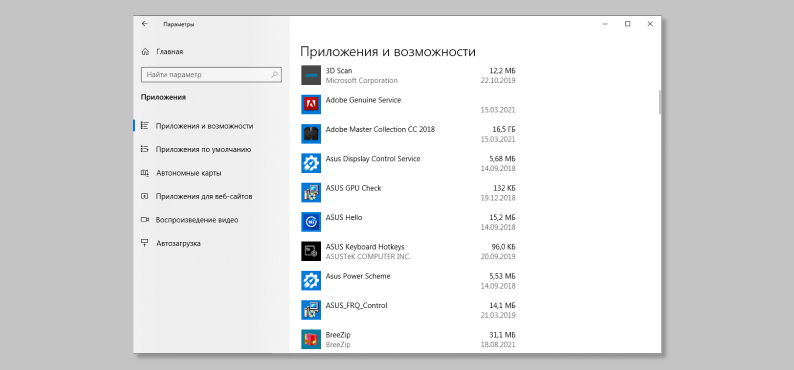
Другой верный способ — использовать файл деинсталляции каждой конкретной программы. Для этого нужно найти на винчестере вашу любимую игру или проигрыватель, открыть его файлы и найти тот, что незамысловато подписан Uninstall.
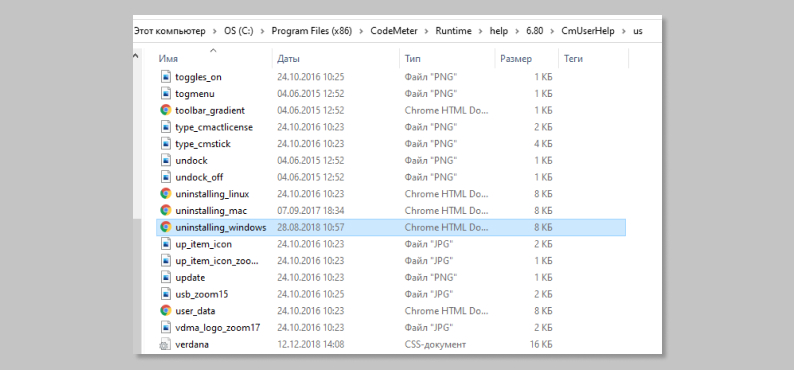
Наиболее удобный способ удаления — применение специальных утилит, или в переводе на народный язык, маленьких полезных программ. Их в Сети превеликое множество, в большинстве своём они удобны и эффективны. Они удаляют программы быстро и без следов, никаких клочков и ошмётков в реестрах системы не останется. Можно вспомнить утилиту CCleaner или Revo Uninstaller, они помогут очистить компьютер легко и быстро. По своим функциям такие программы идентичны, отличаются в основном интерфейсом и уровнем поддержки команды-разработчика.
Ранее мы рассказывали:
Лучшие ноутбуки Асус 2021 года: какой ноутбук Asus лучше выбрать
Удаляем ненужные файлы
Кроме программ-работяг и старых добрых игрушек, на ноутбуке обычно собирается немало цифрового бесполезного мусора и ненужных файлов. Например, в огромную кучу могут собираться временные файлы интернета, которые понемногу скапливаются у вас в системе после каждого посещения Сети. Безжалостно выметаем их из системы. О том, как почистить файлы ноутбука — следующие советы.
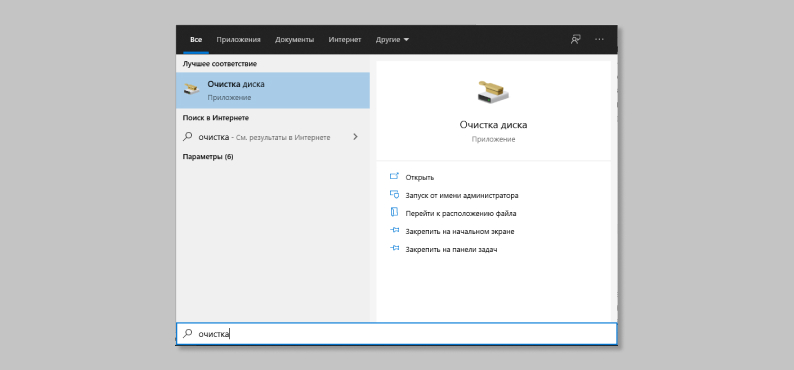
Накопления мусора в системе вы обычно не замечаете, пока не начинаются проблемы. Охотиться за бесполезными файлами вручную, копаясь в системе — занятие долгое и утомительное. Проще обратиться к встроенным в Windows инструментам. Решительно вводим «Очистка диска» в поле поиска. Указываем цель (а это будут наши системные диски), расставляем галочки (можно сразу везде, Windows не так глупа, чтобы удалить что-то важное), подтверждаем. Часть мусора отправлена в топку.
Основную часть ненужных файлов можно легко удалить всё той же функцией, но указав отдельную клавишу «Очистить системные файлы». Ещё одна порция ненужного хлама исчезнет.
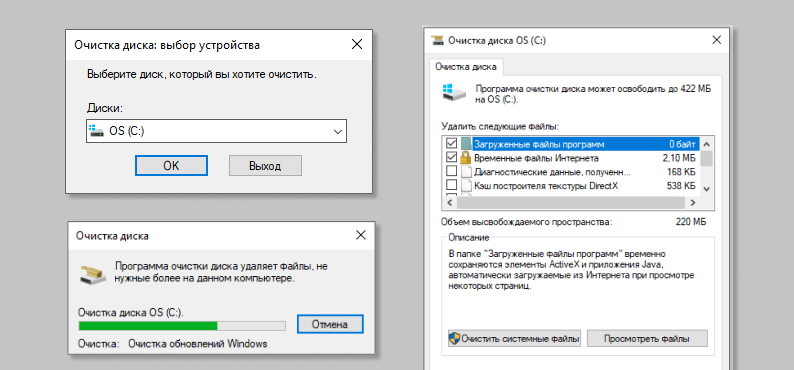
Теперь обращаемся к строке поиска ещё раз. Пишем там заклинание %TEMP%. Выделяем весь список, удаляем. Там нет ничего полезного, будьте спокойны. Здесь покоятся временные файлы, которые вам попросту не нужны.
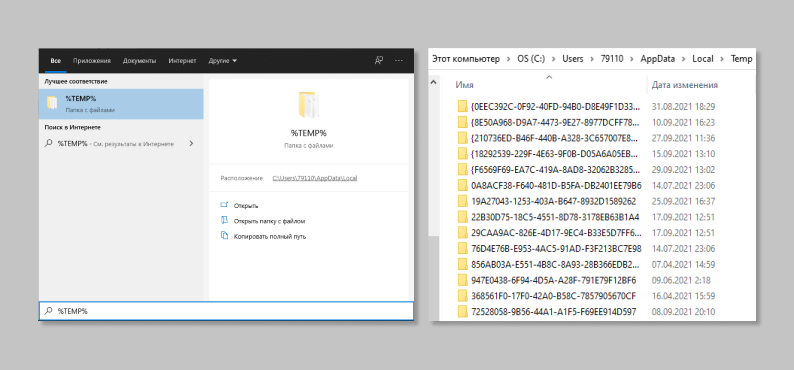
Сторонние программы справятся, пожалуй, быстрее и аккуратнее. Упомянутый CCleaner неспроста популярен в народе. Он почистит ненужные файлы эффективнее, пускай порой и покажется нерасторопным. И интерфейс CCleaner максимально дружелюбен, вам придётся в основном расставить галочки (везде) и нажать заветную кнопку ОК.
Если вы хотите знать, как почистить ноутбук от ненужных файлов вручную, то получите совет: не занимайтесь. Каждый отдельный файл нужно отыскать в системе, выделить и удалить. Таких файлов могут быть сотни. Оно вам надо?
Как почистить ноутбук, чтобы он не тормозил? Теми же способами, они не только освобождают место. Если вы знаете, как почистить память на ноутбуке, то знаете и метод борьбы с тормозами.
Ранее мы рассказывали:
Лучшие ноутбуки Асус 2021 года: какой ноутбук Asus лучше выбрать
Стираем все данные с ноутбука
Нередко перед продажей с ноута нужно стереть абсолютно всё. Таково может быть требование покупателя, и в большинстве случаев такая процедура будет принята как проявление хорошего тона. Не забудьте перенести все нужные файлы на временный носитель, за несколько лет эксплуатации наверняка наберётся немало фото и прочих радостей. Указанная ниже операция обнулит всю память аппарата.
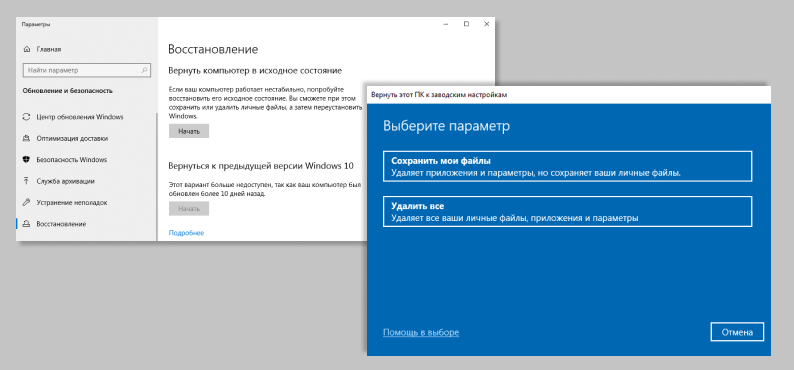
Наш путь лежит в системные параметры, где мы отыщем вкладку «Обновление и безопасность». Далее открываем «Восстановление». Вопреки названию, именно «Восстановление» нам понадобится, чтобы удалить с ноутбука всю его прежнюю электронную жизнь. Переходим по пункту «Вернуть компьютер в исходное положение» и жмём «Начать».
Затем указываем «Удалить всё». Через дополнительные параметры открываем вкладку «Изменить параметры». Здесь система спросит у нас о разрешении на снос всех наших данных, включая привязку всех учётных записей и прочую важную информацию. Благословляем систему, даём разрешение. Жмём «Сбросить».
Затем можно садиться за просмотр целого сезона любимого сериала — сброс совсем не мгновенный. Одним часом дело не ограничится вне зависимости от мощности машины. Но уж если у вас внутри копошится параноик, то именно так вы его сможете успокоить — по окончании процесса ваши данные не восстановит никакой заморский шпион, если у него хватило подлости на покупку вашей персональной техники.
И теперь вся система пустая, свежая и работоспособная. Но никакой информации в ней не осталось.
Каждый диск можно отформатировать по отдельности (правая кнопка мыши и затем «Форматировать»). Результат будет всё тот же: форматирование не пощадит ничего.
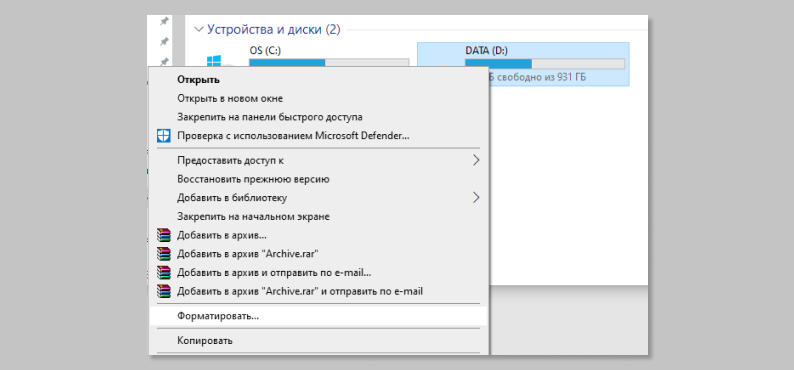
Ранее мы рассказывали:
Игровой ноутбук или игровой компьютер: на чем лучше играть, на стационарном компьютере или ноутбуке
Что делать с привязанными к ноутбуку аккаунтами?
Привязанные аккаунты — ценное и довольно хрупкое имущество. Аккаунт могут украсть, его могут навсегда заблокировать за пассивность пользователя (никаких выдумок, Ubisoft со своим сервисом UPlay могла удалить аккаунт, если на нём полгода не было активности). Аккаунт могут забанить при смене владельца. Никто не станет разбираться, подарили вы аккаунт на день рождения другу или продали за презренный металл.
Продать аккаунты вместе с железом не выйдет при всём желании. Разберёмся, как жить дальше.
Для начала отключим учётную запись Windows (если, конечно, вы не продаёте какой-нибудь древний ноутбук с не менее древней версией Windows).
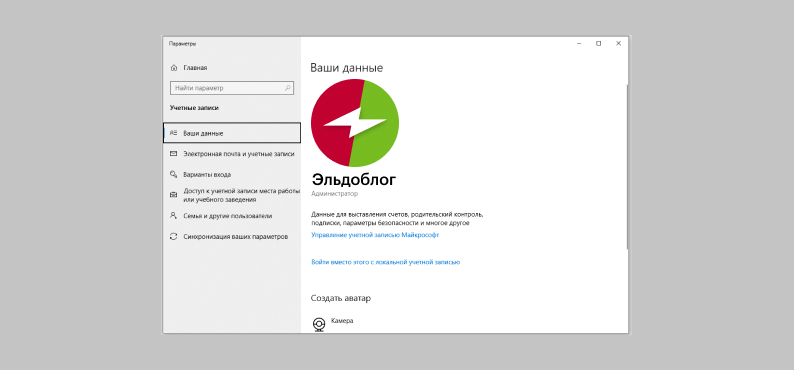
В параметрах нужно найти раздел «Учётные записи». Через вкладку «Ваши данные» находим «Управление учётной записью Microsoft». Откроется сетевая страница, где отображён наш ноутбук. Щёлкаем по «Дополнительные действия», жмём «Удалить компьютер». Всё. Теперь от ноутбука отвязано всё, что хоть как-то относится к корпорации Microsoft.
А другие аккаунты, будь то сервис Steam или Epic Games, придётся отключать каждый по отдельности, здесь одним действием всё своё цифровое добро не соберёшь. Пункт с опцией удаления аккаунта вы найдёте в настройках каждой службы без особого труда. Например, в Steam стоит нажать на «Войти в другой аккаунт», как тут же появится нужная надпись с вопросом «Хотите выйти, ага?».
Ранее мы рассказывали:
Игровой ноутбук или игровой компьютер: на чем лучше играть, на стационарном компьютере или ноутбуке
Как освободить пространство на жёстком диске
Этот вопрос лишил покоя многих пользователей в их повседневной жизни. А уж на стадии подготовки вашего ноутбука к продаже такая проблема может стать особо острой. Особенно с учётом того, что жёсткие диски ноутбуков обычно не хвастаются большими объёмами. А постепенное заполнение идёт практически без остановок.
Допустим, по каким-либо причинам вам не нужно отбрасывать систему до «заводских настроек». Допустим, таково условие сделки. А места на диске, отведённом под систему, практически нет. Очистить много места можно несколькими способами.
Недостаточно опытные товарищи уверены, что стоит отправить любой файл в корзину, как это мистическое действие сделает ваш диск чуть просторнее. Это не так, файлы в корзине продолжают занимать место в системе (недаром любой файл из корзины можно в любой момент вернуть обратно). Вы об этом знали, никто не сомневается. Корзину нужно чистить вручную.
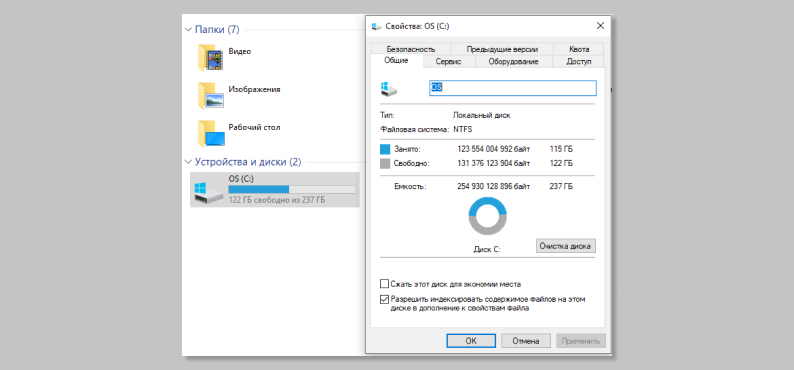
Windows не была бы сама собой, если бы не имела встроенного инструмента для «уборки». Если нажать правой клавишей мыши на нужном диске и пройти по вкладке «Свойства» к «Общие», то вы увидите короткую и понятную надпись «Очистка». Таким способом можно убрать массу ненужного хлама, вроде данных кэша.
Старый добрый CCleaner — как и множество специальных программ подобного рода — прекрасно справляется с расчисткой свободного места на жёстком диске. Программа сама напомнит вам о возможности увеличить объём свободного места и вам останется несколько щелчков мышью. К слову, CCleaner динамично обновляется и абсолютно бесплатен, покорив последним качеством всех жителей русскоязычного пространства.
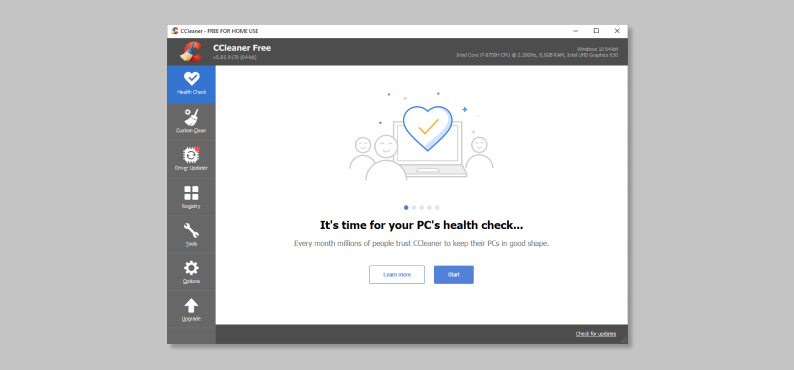
И самым, наверное, крутым методом является отключение режима гибернации. Отключаем, если человеческим языком, спящий режим. В былые времена такой режим питался ресурсами оперативной памяти Windows. Теперь он отнимает место жёсткого диска. Это удобно, это полезно, это позволяет сразу из спящего состояния ПК включиться в те приложения, что были открыты до спячки. Но, как показала практика, значительная часть пользователей такой режим попросту игнорирует. А свободного места не хватает всем. Отключаем.
Так как речь идёт о радикальном вмешательстве в систему, нам понадобится командная строка. Правой клавишей на «Пуск», там и прячется та самая строка с пометкой «администратор».
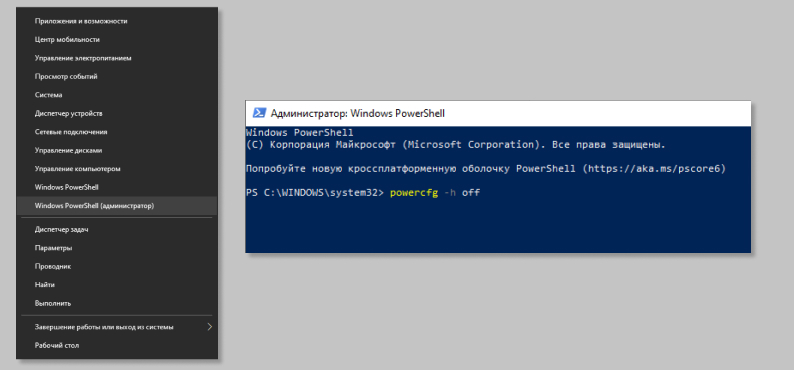
Ранее мы рассказывали:
Обзор HONOR MagicBook 14 и HONOR MagicBook 15 — какой лучше взять в 2021 году?
Ранее мы рассказывали:
Обзор HONOR MagicBook 14 и HONOR MagicBook 15 — какой лучше взять в 2021 году?
Как почистить клавиатуру на ноутбуке
Если большие домашние ПК чинно дышат книжной пылью где-нибудь на отдельном столе, то ноутбуку приходится нередко запачкаться. В прямом смысле этого слова. Согласитесь, что именно ваш ноутбук чаще всего оказывается на кухне возле всяческих липких вкусностей. Это неизбежное загрязнение. И клавиатуре достаётся в первую очередь. Знать, как почистить клавиатуру ноутбука в домашних условиях — обязательно, раз уж вы выставили свой товар на продажу.
Как почистить ноутбук от пыли? Ничего сложно. Самый простой путь — использование автомобильного пылесоса. Годится и фен. Ну а если вы — суровый холостяк без фена, то можно воспользоваться и обычным пылесосом, только для начала снимите с него широкую насадку, чтобы осталось только узкое отверстие втягивающей трубы. Количество крошек, которые годами сушились в вашей клавиатуре, поразит вас в самое сердце.
Небольшие загрязнения клавиатуры удаляем влажной салфеткой, здесь не нужно изобретать велосипед.
Для чуть более серьёзной очистки стоит приобрести специальную жидкость и специальные салфетки.
Набор для ноутбуков и планшетов Top House
Очиститель LCD, TFT экранов Top House
Салфетка для экранов Top House Touch Screen
Если таких сложных средств под рукой нет, промокните обычную салфетку спиртом. Обязательно выключите аппарат и достаньте батарею. После влажной чистки протрите сухим полотенцем и дайте ноутбуку просохнуть окончательно, не включайте его в течение часа.
Есть смысл раскошелиться и приобрести специальный набор с несколькими миниатюрными щётками и пинцетом — пригодится многократно.
Как известно, голь на выдумку хитра, и в подтверждение этих слов вот вам неожиданный лайфхак: почистить клавиатуру поможет детская игрушка слайм, она же липучка-лизун. Вместо того чтобы тупо швырять лизуна в стену, пройдитесь им по клавиатуре. Игрушка соберёт много мусора.
Как почистить макбук перед продажей
Начнём с главного: макбук отличается от обычного ноутбука не только изображением яблока на крышке, но и «начинкой». Система там работает по несколько иным правилам. Ваших знаний о том, как почистить ноутбук с Windows 10, здесь недостаточно.
Выход из учётной записи отличается в деталях от такового для Windows. Заходите в системный раздел и пройдите в настройки. Откройте учётную запись Apple ID. В боковом меню работы с iCloud сдвиньте переключатель «Найти MAC» в выключенное положение. Вводите личный пароль и подтверждайте намерение выйти из записи. Затем открываем вкладку «Обзор». Жмём на кнопку «Выйти».
Затем стоит удалить данные с ноутбука. Для этого в системном разделе ищем вкладку «Перезагрузить», жмём и подтверждаем операцию. Далее нам нужна комбинация клавиш Command(⌘) + «R», вводим и запускаем восстановление системы. Заходите в приложение «Дисковая утилита», выбирайте там главный диск ноутбука и нажимайте «Стереть». Выберите файловую систему из числа предложенных. По окончании процедуры стирания переустановите систему MAC в разделе «Переустановить систему macOS».
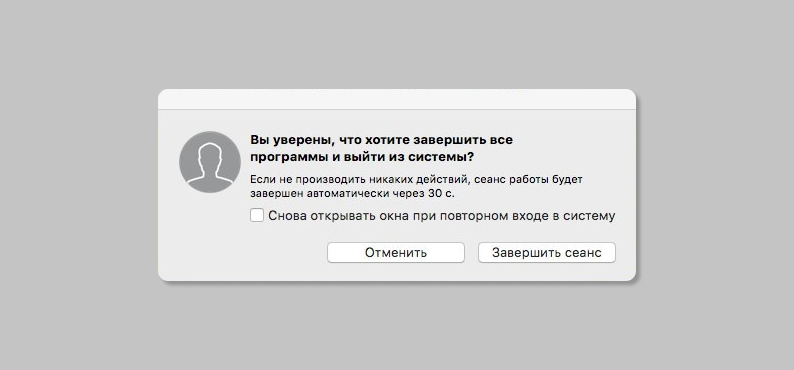
Ваш макбук готов для нового владельца!
Ранее мы рассказывали:
Ноутбуки с самой хорошей системой охлаждения — реайтинг Эльдорадо по соотношению цена/качество
*Информация о товарах, размещенная на «Эльдоблоге», не является публичной офертой. Цена товаров приведена справочно. С актуальными ценами на товары в соответствующем регионе вы можете ознакомиться на сайте eldorado.ru
Правильная подготовка ноутбука к продаже убережёт нервы и вам, и покупателю. Если вы последуете всем нашим советам, вас наверняка ждёт удачная сделка, а ноутбук ещё долго послужит новому владельцу.
Любите делиться своим мнением о технике? Тогда напишите свой обзор на товар в «Эльдоблоге» и получите до 1000 бонусов на новые покупки!
Ранее мы рассказывали:
Ноутбуки с самой хорошей системой охлаждения — реайтинг Эльдорадо по соотношению цена/качество